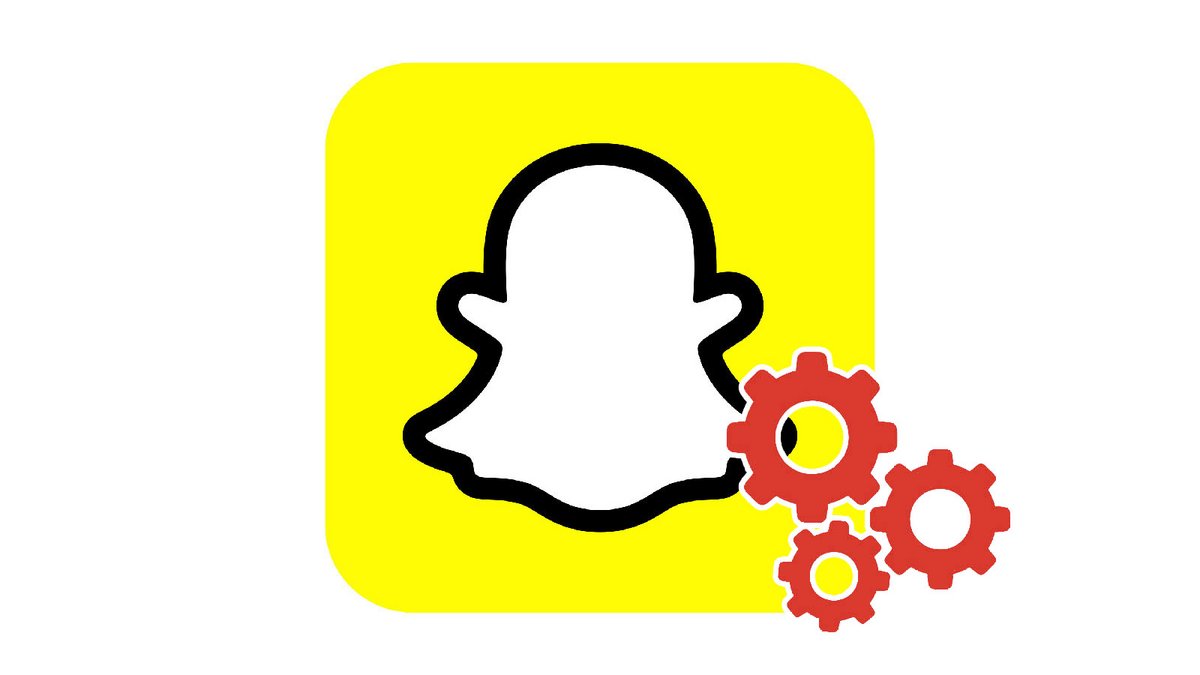
Certains amis ou groupes et donc certaines conversations, vous intéressent plus que d'autres, c'est bien normal. Pour ne rater aucun Snap envoyé dans ces discussions qui vous importent, vous pouvez les épingler. Elles apparaîtront ainsi en haut de l'écran des amis et vous pourrez les repérer immédiatement.
Faites de Snapchat un réseau social vraiment agréable à utiliser en apprenant toutes les petites ficelles de l'application. Pour vous aider, nous vous avons réservé une série de tutoriels ainsi que plusieurs articles explicatifs comme celui-ci, en lien avec ce qui, pour l'heure, nous préoccupe à savoir manier ses conversations au sein de l'appli : « Comment gérer ses contacts et messages sur Snapchat ? ».
Note : pour le moment, cette fonctionnalité n'est malheureusement disponible que sur iOs.
Épingler une conversation sur Snapchat
1. Ouvrez l'application et dirigez-vous vers la page des amis. Pour y accéder balayez l'écran de l'appareil photo (qui fait office de page d'accueil) de la gauche vers la droite. Vous pouvez également touchez l'icône du « Chat » en bas à gauche de l'écran.
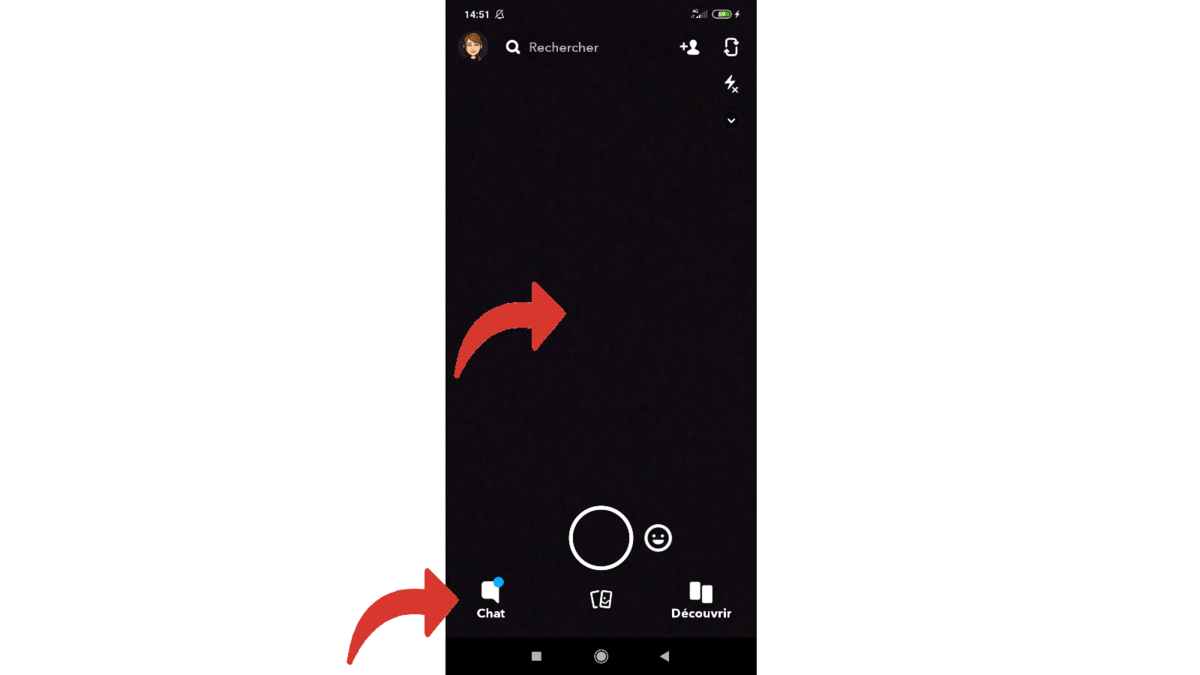
2. Une fois sur la page dédiée aux contacts Snapchat, effectuez un appui long sur la conversation (ami ou groupe) que vous souhaitez épingler.
3. Une petite fenêtre s'ouvre en bas de l'écran. Appuyez sur la mention « Plus » pour continuer.
4. Vous pouvez alors voir une ligne intitulée « Épingler la conversation ». Il ne vous reste plus qu'à la sélectionner pour que cette discussion s'affiche ensuite en tête de la page des amis.
Pour cesser de mettre en avant une discussion, le chemin est exactement le même, sauf que pour la dernière étape vous devrez appuyer cette fois sur « Désépingler la conversation ». Sachez que vos contacts ne seront absolument pas mis au courant de cet épinglage/désépinglage. En plus de ce paramètre, Snapchat met elle-même en avant les amis avec qui vous échangez le plus en leur accordant des emojis particuliers. Cette fois, vous ne pouvez pas intervenir dans cette distribution, ce sont uniquement vos habitudes qui parleront !
Retrouvez nos tutoriels pour vous aider à bien organiser votre poste de travail sur Windows 10 :
- Comment ajouter un contact sur Snapchat ?
- Comment bloquer un contact sur Snapchat ?
- Comment retrouver ses contacts téléphoniques sur Snapchat ?
- Comment publier une story privée sur Snapchat ?
- Comment quitter un groupe sur Snapchat ?
- Comment supprimer un contact sur Snapchat ?
- Comment débloquer un compte sur Snapchat ?
- Comment créer un groupe sur Snapchat ?
- Comment effectuer un appel vocal sur Snapchat ?
- Comment effectuer un appel vidéo sur Snapchat ?
- Comment enregistrer des messages sur Snapchat ?
- Comment envoyer une image de son smartphone sur Snapchat ?
- Comment délimiter la durée de vie d'un snap sur Snapchat ?
- Comment annoter un snap sur Snapchat ?
- Comment ajouter un sticker ou un gif à un snap sur Snapchat ?
- Comment créer un sticker sur Snapchat ?
- Comment ajouter un lien à un snap sur Snapchat ?
- Comment envoyer un message vocal sur Snapchat ?
- Comment réafficher un snap sur Snapchat ?
- Comment enregistrer une photo ou une vidéo prise avec Snapchat ?
- Comment annuler l'envoi d'un snap sur Snapchat ?
- Comment publier une story sur Snapchat ?
- Comment publier une story publique sur la map Snapchat ?
- Comment effectuer un appel vocal sur Snapchat ?
- Photos et vidéos éphémères.
- Filtres et effets créatifs.
- Messagerie instantanée privée.
